Una cosa que preocupa a la mayoría de las personas cuando cambian de teléfono es cómo transferir datos del antiguo al nuevo. Cuando compres un nuevo dispositivo Android, definitivamente querrás transferir todos tus datos al nuevo teléfono, especialmente para los chats y mensajes de WhatsApp.
Afortunadamente, hay varias formas de transferir mensajes de WhatsApp de Android a teléfonos Android. Ahora echemos un vistazo:
Forma 1: La mejor forma de pasar WhatsApp de Android a Andriod sin copia de seguridad
WhatsApp proporciona algunas otras formas de obtener mensajes antiguos de WhatsApp en un teléfono nuevo, pero aquí recomendaré un potente software FunDatos Transferencia de WhatsApp para Android que puede mover WhatsApp de Andriod a Andriod con varios clics. Tus chats y archivos adjuntos, los contactos y el historial de llamadas de WhatsApp se transferirán a tu nuevo teléfono Android en unos minutos. Ahora veamos cómo funciona.
Descarga e instala este programa en tu PC o computadora Mac, y luego sigue los pasos a continuación para mover WhatsApp de Android a Android.
Prueba GratuitaPrueba Gratuita
Paso 1 Inicia este programa y conecta ambos dispositivos Android a la computadora. Asegúrate de que el lado izquierdo sea el dispositivo de origen y el lado derecho sea el dispositivo de destino.
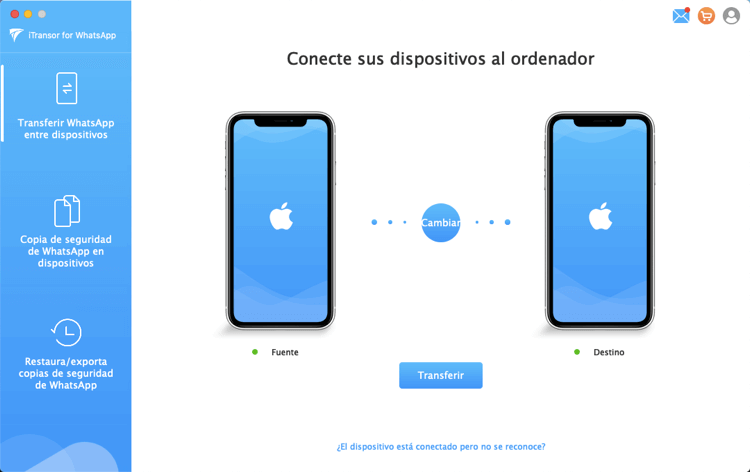
Paso 2 El siguiente paso es hacer una copia de seguridad de los datos de WhatsApp en el dispositivo de origen.
Paso 3 Luego, este programa obtendrá los datos de WhatsApp del dispositivo de origen.
Paso 4 Espera a que se complete el proceso de transferencia. El tiempo de transferencia depende del tamaño de tu WhatsApp.
Forma 2: Transferir mensajes de WhatsApp a un nuevo teléfono desde copias de seguridad locales
Con la función de copias de seguridad locales, no es necesario que cargues o descargues tus copias de seguridad de la nube, ya que están disponibles localmente en tu dispositivo. Puedes hacer una copia de seguridad de WhatsApp desde Android a teléfonos Android simplemente creando una copia de seguridad en un dispositivo y restaurándola en otro. He aquí cómo hacerlo:
- Inicia la aplicación WhatsApp en tu dispositivo Android y toca tres puntos en la esquina superior derecha y selecciona Configuración.
- Cuando se abra la pantalla de configuración, toca la opción que dice Chats para abrir la configuración de chats.
- Toca en copia de seguridad del chat en la siguiente pantalla para abrir el menú de configuración de la copia de seguridad del chat.
- En la siguiente pantalla, asegúrate de que la opción Copia de seguridad en Google Drive esté configurada en Nunca. Luego, toca el botón que dice Copia de seguridad para comenzar a hacer una copia de seguridad de tus mensajes de WhatsApp.
Instala la aplicación WhatsApp en tu nuevo teléfono y conecta ambos teléfonos a tu computadora. Copia la carpeta de sdcard / WhatsApp / del teléfono anterior y pégala en el mismo directorio del teléfono nuevo.
Ahora todo lo que necesitas hacer es iniciar la aplicación WhatsApp en tu nuevo teléfono y tocar Restaurar cuando se te solicite y todo tu historial de chat estará disponible en tu nuevo teléfono.
Forma 3: Mover datos de WhatsApp de Android a Andriod desde copia de seguridad de Google Drive
Si deseas mover WhatsApp de Android a un teléfono Android usando el almacenamiento en la nube, puedes hacerlo usando la función de copia de seguridad de Google Drive disponible en la aplicación WhatsApp. A continuación se muestra cómo hacerlo:
- Inicia la aplicación WhatsApp en tu teléfono anterior y dirígete a Configuración > Chats > Copia de seguridad de chat. En esta pantalla, toca Copia de seguridad en Google Drive y selecciona Solo cuando toca “Copia de seguridad”.
- Luego, toca el botón verde Copia de seguridad en tu pantalla y tus conversaciones de chat comenzarán a hacer una copia de seguridad en tu almacenamiento de Google Drive. Cuando haya terminado, puedes salir de la aplicación WhatsApp en tu dispositivo.
- Instala la aplicación WhatsApp en tu nuevo dispositivo Android y asegúrate de estar usando el mismo número de teléfono y la misma cuenta de Google que estabas usando en tu antiguo teléfono Android. Después de la instalación, se te preguntará si deseas restaurar tu historial de chat. Toca Restaurar.
Conclusión
Si has comprado un nuevo teléfono Android, estamos seguros de que la guía anterior te ayudará a completar la transferencia de datos de WhatsApp de Android a Android. UltFone WhatsApp Transfer ofrece un método de un clic para transferir datos de WhatsApp desde el antiguo Android al nuevo teléfono Android directamente.
